一大早来到公司,我打开电脑发现部署在我本机上Web程序无法打开。我第一个想到的是可能IIS没有启动。于是打开控制面板->管理工具->服务 ,查看列表发现:IIS Admin已经自动启动,但是World Wide Web Publishing 服务没有启动。于是我手动启动World Wide Web Publishing 服务,令人郁闷的是,系统提示:参数87 不正确。服务无法启动。
于是我只好用Google在网上找了搜索相关一些解决办法。我按那些解决办法如法炮制,结果是都不能解决我的问题。怎么办?我想还是在事件查看器中找找线索。于是打开控制面板->管理工具->事件查看器->系统。发现右侧列表中有带红色差号的错误信息。找到“World Wide Web Publishing 服务因下列错误而停止: 参数不正确。 ” 在属性栏中找到事件ID:7023。在属性窗体还发现了,微软的帮助网址:http://go.microsoft.com/fwlink/events.asp .按这个网址我进入这个页面:
在Mircosoft Product 下拉框中选择“Windows Operating System” ,在Search For:中输入刚才找到的事件ID “7023” 点击按钮"GO",网页显示了两个搜索结果:
点击了第一个连接后:出现更加详细的解决方案,根据我的的问题情况,我选择了:
进入下一个页面后,庐山真面目终于看清楚了,这里面正是有我要找的问题解决方案。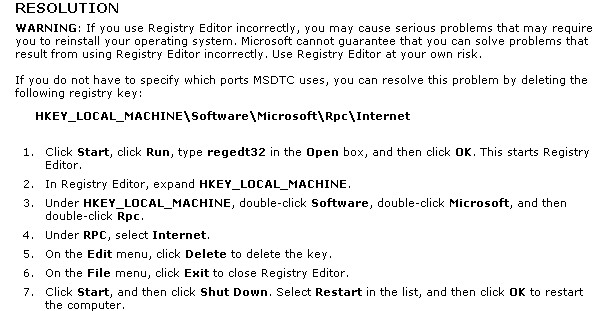
好了,现在终于找到解决办法了。
现把解决办法简单翻译一下:
1:点击“开始” ->"Run" 在打开对话框里键入 regedt32 点击确定
2.在注册表编辑器中,展开HKEY_LOCAL_MACHINE.
3.依次进入:Software \\ Microsoft \\ Rpc
4:在Rpc下,选择Internet
5:右键,点击“删除”,删除这个键值
6.关闭注册表编辑器
7.重启计算机。
现在我的IIS终于可以“涛声依旧”了。